Kunden
Abschnitte der Bedienung:
Arbeiten mit Kundendateien
Neuen Kunden anlegen
Mit der Kundenübersicht kannst du deine Kunden effizient verwalten und wichtige Informationen auf einen Blick erfassen. Die Funktionen umfassen:
- Exportieren von Kundendaten für Analysen oder Marketingzwecke
- Einfaches Anlegen neuer Kunden per Klick
- Massenaktualisierungsfunktionen zur gleichzeitigen Bearbeitung mehrerer Kundenprofile
- Sortierung der Kundenliste nach verschiedenen Kriterien zur besseren Übersichtlichkeit und schnellen Auffindbarkeit spezifischer Kundengruppen
Kundenkonten können auf zwei Arten angelegt werden:
- Automatisch beim Kauf im Online-Shop: Stelle die entsprechenden Einstellungen unter Checkout ein, um Kundenkonten bei jedem Kauf automatisch zu erstellen.
- Manuell: Kundenkonten können direkt in der Kundenübersicht erstellt werden. Weitere Details findest du auf den folgenden Seiten.
Arbeiten mit Kundendateien
Erfahre, wie du mit Kundendateien effizient arbeiten kannst, indem du die Funktionen der Kundenübersicht nutzt.
Klicke im Hauptmenü auf Kunden, um die Kundenübersicht zu öffnen. In dieser Übersicht kannst du:
- Such- und Filterfunktionen nutzen
- Kundendetails einsehen und bearbeiten
- Kunden exportieren
- Massenaktualisierungen durchführen
- Kundenprofile sortieren
Kundenexport
Um Kundendaten zu exportieren, folge diesen Schritten:
- Navigiere zur Kundenübersicht im Hauptmenü.
- Klicke auf Exportieren.
- Wähle das gewünschte Format (Excel oder CSV) aus.
- Gib die E-Mail-Adresse ein, an die der Export gesendet werden soll.
- Klicke auf Exportieren, um den Vorgang abzuschließen.
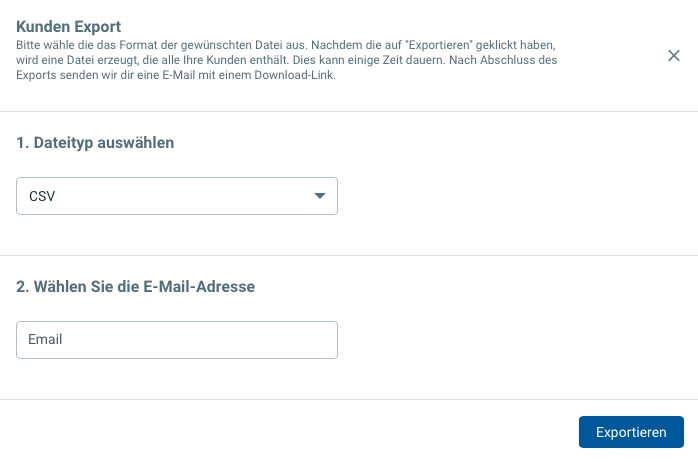
Neuen Kunden anlegen
So legst du manuell neue Kunden an.
Um einen neuen Kunden anzulegen, folge diesen Schritten:
- Klicke auf + Kunde in der Kundenübersicht.
- Fülle das Formular mit den erforderlichen Informationen aus, einschließlich:
- Name
- E-Mail-Adresse
- Adresse
- Telefonnummer
- Zahlungsbedingungen
- Klicke auf Speichern, um den neuen Kunden zu erstellen.

Massenaktualisierung
Um mehrere Kunden gleichzeitig zu bearbeiten, setze in der Kundenliste Haken in die Checkboxen neben den Kundennamen. Klicke dann rechts auf die drei Punkte und wähle eine Aktion aus, die auf alle ausgewählten Kunden angewendet werden soll.
So führst du eine Massenaktualisierung durch:
- Navigiere zur Kundenübersicht.
- Setze Haken in die Checkboxen neben den Kundennamen der Kunden, die du bearbeiten möchtest.
- Klicke auf die drei Punkte rechts oben und wähle eine gewünschte Aktion aus, z.B.:
- Status ändern
- Werbemittel-Akzeptanz ändern
- Löschen
- Führe die gewählte Aktion auf alle ausgewählten Kunden aus.
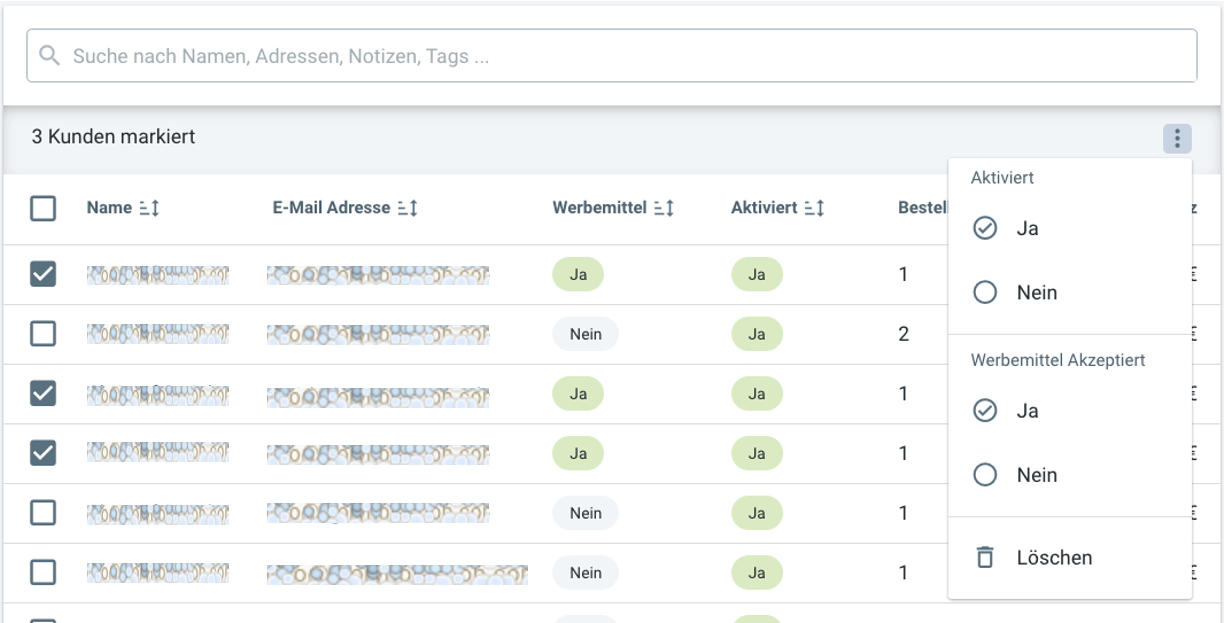
Sortierung
Du kannst deine Kundenliste nach verschiedenen Kriterien sortieren. Klicke dazu in der Spaltenüberschrift auf Name, E-Mail-Adresse, Werbemittel oder Aktiviert.
So sortierst du deine Kundenliste:
- Öffne die Kundenübersicht.
- Klicke auf die gewünschte Spaltenüberschrift, um die Liste entsprechend zu sortieren:
- Name: Sortiert die Kunden alphabetisch nach ihrem Namen.
- E-Mail-Adresse: Sortiert die Kunden basierend auf ihrer E-Mail-Adresse.
- Werbemittel: Sortiert die Kunden nach den verwendeten Werbemitteln.
- Aktiviert: Sortiert die Kunden nach ihrem Aktivierungsstatus.
